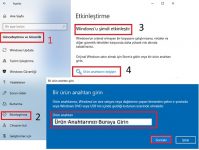Windows 10 Başlat Menüsüne Hazırda Beklet Ekleme İşlemi Nasıl Yapılır.
Windows 10 hazırda beklet ekleme işlemi, Güç seçeneklerini açtığınızda Oturumu kapat, Uyku, Bilgisayarı kapat, Yeniden başlat seçenekleri karşımıza çıkar, bu menüye Hazırda beklet seçeneğini nasıl eklenir.
Windows 10 hazırda beklet
Windows 10 Güç menüsüne hazırda beklet komutu eklemek için,
- Denetim masasını açın ve Görüntüleme ölçütü kısmını küçük simgeler olarak seçin.
- Güç seçeneklerini açın.
- Sol menüde Güç düğmelerinin yapacaklarını seçin veya Kapak kapatıldığında yapılacakları seçin yazısına tıklayın. Her ikisinde de işlem gerçekleşecektir, hangisini seçtiğiniz farketmeyecek.
Her iki işlemde aynı sonuca çıkacaktır, açılacak olan denetim masası konumu her ikisinde de aynıdır.
Denetim Masası\Tüm Denetim Masası Öğeleri\Güç Seçenekleri\Sistem Ayarları
- Sistem ayarları kısmında, Şu anda kullanılamayan ayarları değiştir kısmına tıklayın, resimdeki kırmızı çerçeveli alan.

- Kapatma ayarları kısmında Hazırda beklet seçeneği aktif oldu, Hazırda Beklet seçeneğinin kutucuğunu aktifleştirelim ve Değişiklilkeri kaydet seçeneğine tıklayalım. Alttaki resimde görülen kırmızı çerçeve içerisindeki Hazırda Beklet seçeneğini aktifleştirin.
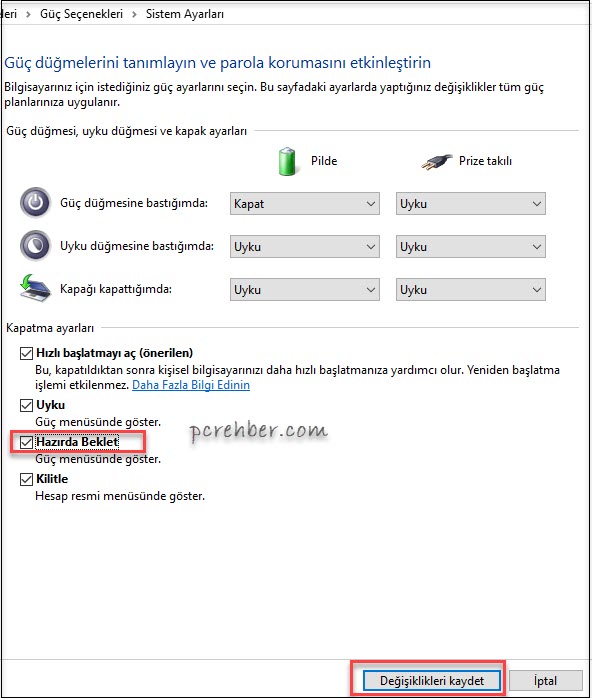
Değişiklikleri kaydet seçeneğine tıkladığınızda başlat menüsünden güç seçeneklerine hazırda beklet ekleme işleminin başarıyla gerçekleştiğini görebilirsiniz.
Eğer Denetim Masasında yukarda bahsettiğimiz seçenekler yok ise Komut İstemi ile seçeneklerin çıkmasını sağlayalım.
- Windows arama kısmına CMD yazın ve çıkan sonuçlarda Komut İstemine sağ tıklayın yönetici olarak çalıştır seçeneğini seçin.
Komut İstemine aşağıdaki kodu yazarak Enter tuşuna basın.
Powercfg /hibernate on
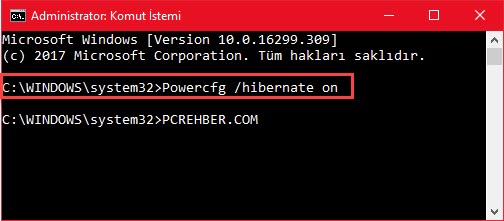
- Şimdi üstte anlatılan işlemleri yeniden uygulayın seçenekler tam olarak karşınıza çıkacaktır.
Windows 10 hazırda beklet etkinleştirme videolu anlatım
Windows güncellemeleri sonrası bazı ayarlarda değişiklik olabilmektedir. Lütfen konu içerisinde mevcut Windows sürümüyle uyumlu olmayan durumla karşılaştığınızda, bize yardımcı olmak için sorunla alakılı yorum bırakın.